Pebble Mouse 2 M350s |
Σύνδεση του ποντικιού |
|
Logi Options+
Επισκόπηση Pebble Mouse 2 M350s

1 - Τροχός κύλισης / Προσαρμόσιμο μεσαίο κουμπί
2 - Θήκη μπαταρίας (και δέκτη)
3 - Διακόπτης ενεργοποίησης/απενεργοποίησης
4 - Ενδεικτικές λυχνίες LED για την κατάσταση της σύνδεσης
5 - Κουμπί Easy-switch / σύνδεσης
6 - Αισθητήρας υψηλής ακρίβειας
Συνδέστε το ποντίκι στη συσκευή σας
Μπορείτε να συνδέσετε το ποντίκι σας με τη συσκευή σας, με σύνδεση μέσω Bluetooth Low Energy.
Για σύζευξη μέσω Bluetooth: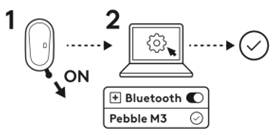
- Αφαιρέστε την ταινία ασφαλείας από το ποντίκι. Θα ενεργοποιηθεί αυτόματα. Το Κανάλι 1 θα είναι έτοιμο για σύζευξη.
- Ανοίξτε τις προτιμήσεις Bluetooth στη συσκευή σας. (Κάντε κλικ εδώ για περισσότερες λεπτομέρειες σχετικά με αυτή τη διαδικασία στον υπολογιστή). Προσθέστε ένα νέο περιφερειακό επιλέγοντας το ποντίκι από τη λίστα των συσκευών σας (βεβαιωθείτε ότι έχετε επιλέξει τον ίδιο αριθμό μοντέλου με αυτόν που είναι χαραγμένος στην κάτω πλευρά του ποντικιού σας) και το ποντίκι σας θα είναι έτοιμο για χρήση.
- Αν αντιμετωπίσετε προβλήματα με το Bluetooth, κάντε κλικ εδώ για την αντιμετώπιση προβλημάτων με τη σύνδεση Bluetooth.
Μπορεί να γίνει σύζευξη του ποντικιού με έως και τρεις διαφορετικές συσκευές και μπορείτε να χρησιμοποιήσετε το κουμπί Easy-Switch για εναλλαγή μεταξύ τους.
Εάν θέλετε να κάνετε σύζευξη πρόσθετων συσκευών στο ποντίκι σας: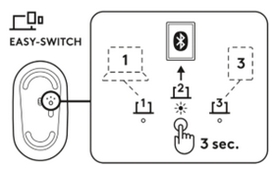
- Επιλέξτε το κανάλι που θέλετε χρησιμοποιώντας το κουμπί Easy-Switch. Πατήστε παρατεταμένα το κουμπί για τρία δευτερόλεπτα. Με αυτό τον τρόπο, το ποντίκι θα τεθεί σε ανιχνεύσιμη κατάσταση, προκειμένου να μπορεί να ανιχνευθεί από τον υπολογιστή. Η ενδεικτική λυχνία LED θα αρχίσει να αναβοσβήνει γρήγορα.
- Ανοίξτε τις ρυθμίσεις Bluetooth στον υπολογιστή για να ολοκληρώσετε τη σύζευξη. Περισσότερες πληροφορίες μπορείτε να βρείτε εδώ.
- Μόλις ολοκληρωθεί η σύζευξη, με ένα σύντομο πάτημα του κουμπιού Easy-Switch μπορείτε να κάνετε εναλλαγή μεταξύ των συσκευών σας.
Μέθοδος προαιρετικής σύνδεσης δέκτη Logi Bolt
Το Pebble Mouse 2 M350s είναι συμβατό με τον δέκτη Logi Bolt ώστε να μπορείτε να συνδέσετε το Pebble Mouse 2 M350s και μέσω του δέκτη Logi Bolt (αλλά ο δέκτης πρέπει να αγοραστεί ξεχωριστά):
- Πραγματοποιήστε λήψη και εγκατάσταση της εφαρμογής Logi Options+ εδώ ή μπορείτε επίσης να χρησιμοποιήσετε το Logi Web Connect.
- Συνδέστε τον δέκτη Logi Bolt στη θύρα USB-A του υπολογιστή σας.
- Ακολουθήστε τις οδηγίες του λογισμικού για σύζευξη της συσκευής με dongle
- Χρησιμοποιήστε την εφαρμογή Logi Options+ για να εξερευνήσετε όλες τις δυνατότητες που έχει να προσφέρει αυτό το ποντίκι. Για να πραγματοποιήσετε λήψη και να μάθετε περισσότερα, μεταβείτε εδώ.
Επανάληψη σύζευξης συσκευής
Εάν κάποια συσκευή αποσυνδεθεί από το ποντίκι μπορείτε εύκολα να επαναλάβετε τη σύζευξη της με το ποντίκι. Δείτε πώς:
Στο ποντίκι
- Πατήστε παρατεταμένα το κουμπί Easy-Switch μέχρι η ενδεικτική λυχνία κατάστασης να αρχίσει να αναβοσβήνει γρήγορα.
Το ποντίκι θα βρίσκεται σε λειτουργία αντιστοίχισης για τα επόμενα τρία λεπτά.
Στη συσκευή
- Μεταβείτε στις ρυθμίσεις Bluetooth στη συσκευή σας και επιλέξτε Pebble M350s/Pebble M3, όταν εμφανιστεί στη λίστα των διαθέσιμων συσκευών Bluetooth.
- Ακολουθήστε τις οδηγίες που εμφανίζονται στην οθόνη για να ολοκληρώσετε τη σύζευξη.
- Μόλις ολοκληρωθεί η σύζευξη, η φωτεινή ένδειξη LED κατάστασης στο ποντίκι σταματά να αναβοσβήνει και παραμένει σταθερή για 10 δευτερόλεπτα.
ΕΓΚΑΤΑΣΤΑΣΗ ΤΟΥ LOGI OPTIONS+
Κατεβάστε το Logi Options+ για να χρησιμοποιήσετε όλες τις δυνατότητες που προσφέρει αυτό το ποντίκι. Εκτός από την βελτιστοποίηση του Pebble Mouse 2 M350s για το λειτουργικό σας σύστημα, το Logi Options+ σας επιτρέπει να προσαρμόζετε το ποντίκι, ώστε να ανταποκρίνεται στις ανάγκες και το προσωπικό σας στιλ — δημιουργήστε συντομεύσεις, αντιστοιχίστε εκ νέου λειτουργίες πλήκτρων, εμφανίστε προειδοποιήσεις μπαταρίας και πολλά άλλα. Κάντε κλικ εδώ, για να δείτε τη λίστα των υποστηριζόμενων εκδόσεων λειτουργικού συστήματος για το Logi Options+.
-
Πραγματοποιήστε λήψη και εκτέλεση της εφαρμογής Logi Options+.
-
Θα ανοίξει ένα αναδυόμενο παράθυρο του προγράμματος εγκατάστασης στην οθόνη σας. Κάντε κλικ στην επιλογή «Εγκατάσταση Options+».
-
Μόλις εγκατασταθεί το Logi Options+, θα ανοίξει ένα παράθυρο και θα δείτε μια εικόνα του ποντικιού σας. Κάντε κλικ πάνω της.
-
Θα μεταφερθείτε σε μια γρήγορη διαδικασία έναρξης χρήσης που δείχνει πώς να εξατομικεύσετε το ποντίκι σας. Συνιστούμε θερμά να μην την παραλείψετε.
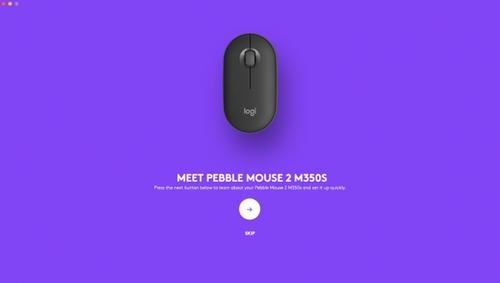
ΧΑΡΑΚΤΗΡΙΣΤΙΚΑ
Εξερευνήστε τα προηγμένα χαρακτηριστικά που έχει να σας προσφέρει το νέο σας ποντίκι:
- Προσαρμογή του μεσαίου κουμπιού
- Ρυθμίσεις που αφορούν συγκεκριμένες εφαρμογές
- Αντιστοίχιση κινήσεων στο μεσαίο κουμπί
- Προσαρμογή του τροχού κύλισης
- Προσαρμογή της ταχύτητας του δείκτη
- Λειτουργία Flow μεταξύ δύο υπολογιστών
Προσαρμογή μεσαίου κουμπιού
- Στο Logi Options+, επιλέξτε το Pebble Mouse 2 M350s και μεταβείτε στο μενού Ρυθμίσεις του ποντικιού.
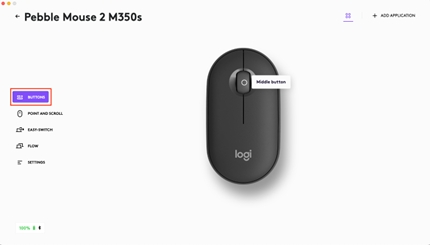
- Κάντε κλικ στην επιλογή ΚΟΥΜΠΙΑ και, στη συνέχεια, κάντε κλικ στο Μεσαίο κουμπί.
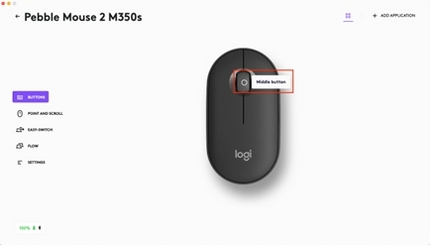
- Επιλέξτε ή προσθέστε την εφαρμογή στην οποία θέλετε να εφαρμοστούν οι ρυθμίσεις και αντιστοιχίστε την ενέργεια στο κουμπί
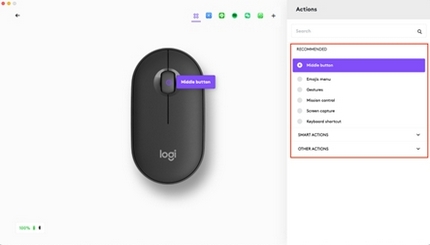
Ρυθμίσεις που αφορούν συγκεκριμένες εφαρμογές
Μετά την εγκατάσταση της εφαρμογής Logi Options+, μπορείτε να έχετε προκαθορισμένες ρυθμίσεις για συγκεκριμένες εφαρμογές που θα προσαρμόζουν τη συμπεριφορά των μεσαίων κουμπιών στις επιλεγμένες εφαρμογές.
Τα μεσαία κουμπιά του ποντικιού μπορούν να προσαρμοστούν ώστε να εκτελούν διαφορετικές λειτουργίες για διαφορετικές εφαρμογές.
Μπορείτε να αντιστοιχίσετε οποιαδήποτε λειτουργία σε εφαρμογές όπως Chrome, Spotify, Wechat, WhatsApp, Zoom κ.ο.κ.
- Επιλέξτε την εφαρμογή (π.χ. Spotify) και επιλέξτε την ενέργεια που θέλετε να αντιστοιχίσετε συγκεκριμένα σε αυτήν την εφαρμογή όταν κάνετε κλικ στο μεσαίο κουμπί.
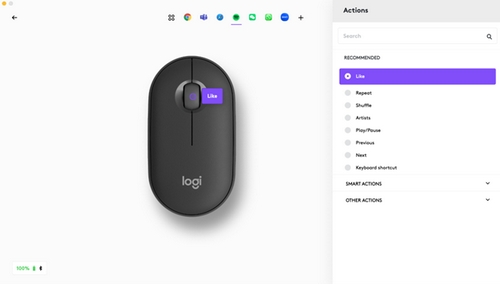
Αντιστοίχιση κινήσεων στο μεσαίο κουμπί
Αν θέλετε πιο προηγμένη λειτουργικότητα, μπορείτε να ορίσετε το μεσαίο κουμπί ως «Κουμπί κινήσεων». Αυτό θα μετατρέψει το επιλεγμένο κουμπί σε ένα ισχυρό κουμπί πολλαπλών λειτουργιών που σας επιτρέπει να χρησιμοποιείτε κινήσεις για την περιήγηση στην επιφάνεια εργασίας, τη διαχείριση εφαρμογών, τη μετατόπιση, το ζουμ και άλλα.
- Στην καρτέλα «Ποντίκι», επιλέξτε το κουμπί και κάντε κλικ στην επιλογή «Κουμπί κινήσεων».
- Από προεπιλογή, τα κουμπιά κινήσεων επιτρέπουν την περιήγηση μεταξύ παραθύρων και επιφανειών εργασίας.
- Για την πραγματοποίηση των κινήσεων, πρέπει να κρατάτε πατημένο το κουμπί ενώ κινείτε το ποντίκι.
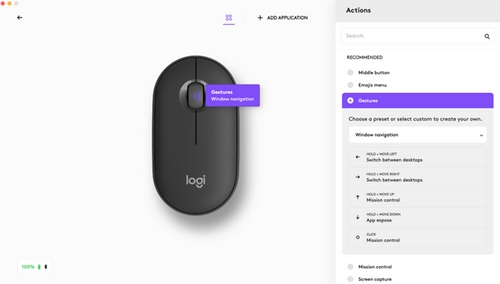
Προσαρμογή του τροχού κύλισης
- Στο Logi Options+, επιλέξτε το Pebble Mouse 2 M350s και μεταβείτε στο μενού ρυθμίσεων του ποντικιού.
- Κάντε κλικ στην επιλογή ΚΑΤΑΔΕΙΞΗ ΚΑΙ ΚΥΛΙΣΗ και, στη συνέχεια, κάντε κλικ στον Τροχό κύλισης.
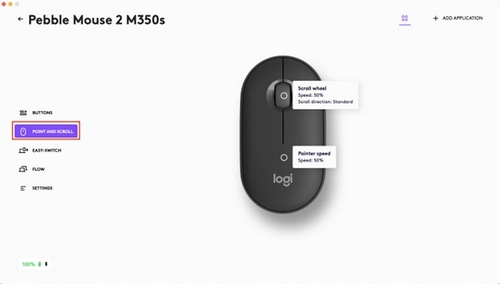
- Επιλέξτε ταχύτητα κύλισης και φυσική ή ανεστραμμένη κατεύθυνση.
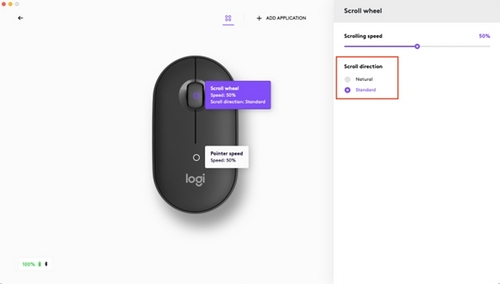
- Μπορείτε επίσης να ενεργοποιήσετε την ομαλή κύλιση (μόνο για Windows).
Προσαρμογή της ταχύτητας του δείκτη
- Στο Logi Options+, επιλέξτε το Pebble Mouse 2 M350s και μεταβείτε στο μενού Ρυθμίσεις του ποντικιού.
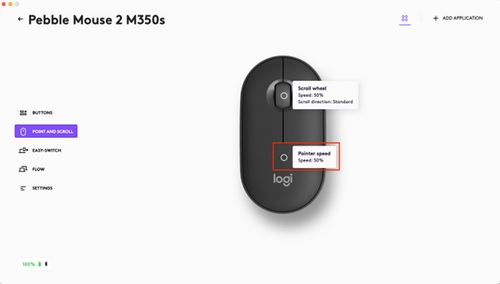
- Κάντε κλικ στην επιλογή ΚΑΤΑΔΕΙΞΗ ΚΑΙ ΚΥΛΙΣΗ και, στη συνέχεια, κάντε κλικ στην επιλογή Ταχύτητα δείκτη.
Λειτουργία Flow μεταξύ δύο υπολογιστών
Μπορείτε να εργάζεστε σε περισσότερους από έναν υπολογιστές με ένα μόνο ποντίκι.
Με το Logitech Flow, μπορείτε να χρησιμοποιείτε το δείκτη του ποντικιού για να μεταβαίνετε από τον ένα υπολογιστή στον άλλο. Μπορείτε, επίσης, να κάνετε αντιγραφή και επικόλληση μεταξύ των υπολογιστών και, αν έχετε συμβατό πληκτρολόγιο της Logitech, το πληκτρολόγιο θα ακολουθεί το ποντίκι και θα αλλάζει υπολογιστές ταυτόχρονα.
- Στο Logi Options+, επιλέξτε το ποντίκι Pebble Mouse 2 M350s και μεταβείτε στο μενού Flow του ποντικιού.
Θα πρέπει να εγκαταστήσετε την εφαρμογή Logi Options+ και στους δύο υπολογιστές και να ακολουθήσετε αυτές τις οδηγίες.
Για λήψη της εφαρμογής Logi Options+ και για περισσότερες πληροφορίες, μεταβείτε εδώ.
ΔΙΑΧΕΙΡΙΣΗ ΕΝΕΡΓΕΙΑΣ
- Έλεγχος κατάστασης μπαταρίας
- Διάρκεια ζωής και αντικατάσταση μπαταρίας
- Τοποθέτηση νέας μπαταρίας
Έλεγχος κατάστασης μπαταρίας
Μπορείτε να εγκαταστήσετε την εφαρμογή Logi Options+ για να λαμβάνετε ειδοποιήσεις κατάστασης της μπαταρίας, συμπεριλαμβανομένων προειδοποιήσεων χαμηλής φόρτισης.
Για λήψη της εφαρμογής Logi Options+ και για περισσότερες πληροφορίες, μεταβείτε εδώ.
Διάρκεια ζωής και αντικατάσταση μπαταρίας
Πληροφορίες για την μπαταρία:
- Χρειάζεται 1 αλκαλική μπαταρία ΑΑ
- Η προσδοκώμενη διάρκεια ζωής της μπαταρίας φτάνει τους 24 μήνες
Τοποθέτηση νέας μπαταρίας
Ανασηκώστε το επάνω περίβλημα του ποντικιού. Βγάλτε την παλιά μπαταρία και τοποθετήστε τη νέα μπαταρία, φροντίζοντας να τοποθετηθεί στη σωστή κατεύθυνση, και, στη συνέχεια, τοποθετήστε ξανά το επάνω περίβλημα.

ΣΥΜΒΑΤΟΤΗΤΑ
ΣΥΣΚΕΥΕΣ ΜΕ ΑΣΥΡΜΑΤΗ ΤΕΧΝΟΛΟΓΙΑ BLUETOOTH:
- Windows 10, 11 ή νεότερες εκδόσεις
- macOS 11 ή νεότερες εκδόσεις
- iPadOS 14 ή νεότερες εκδόσεις
- iOS 14 ή νεότερες εκδόσεις
- Android 9.0 ή νεότερες εκδόσεις
- ChromeOS
- Linux
Συμβατότητα με τον δέκτη Logi Bolt (περιλαμβάνεται αποκλειστικά με το Pebble 2 Combo για πολλά λειτουργικά συστήματα).
Συνήθεις ερωτήσεις
Δεν υπάρχουν διαθέσιμα προϊόντα για αυτήν την ενότητα



